
Sadržaj:
- Supplies
- Korak 1: Preuzmite sve što vam je potrebno
- Korak 2: Instalirajte Etcher
- Korak 3: Raspakirajte Raspbian
- Korak 4: Pripremite medij
- Korak 5: Prenesite Raspbian na SD karticu
- Korak 6: Provjerite sliku
- Korak 7: Omogućavanje sigurne ljuske
- Korak 8: Konfigurirajte mrežu
- Korak 9: Izbacivanje
- Korak 10: SSH sadržaju vaših srca
- Autor John Day [email protected].
- Public 2024-01-30 08:06.
- Zadnja izmjena 2025-01-23 14:37.


Ove upute govore o tome kako konfigurirati Linux distribuciju Raspbian dizajniranu za jednokrilni računar poznatu kao Raspberry Pi da radi kao sistem bez glave.
Supplies
Windows, OSX ili Linux računar sa najmanje 4 GB raspoloživog prostora na čvrstom disku. Molimo vas da ne znate da su upute namijenjene korisnicima Windowsa
Dostupan USB port ili čitač SD kartica
8+ GB Class 10 MicroSD kartica
MicroSD na USB ili SD adapter u zavisnosti od interfejsa na računaru
Korak 1: Preuzmite sve što vam je potrebno
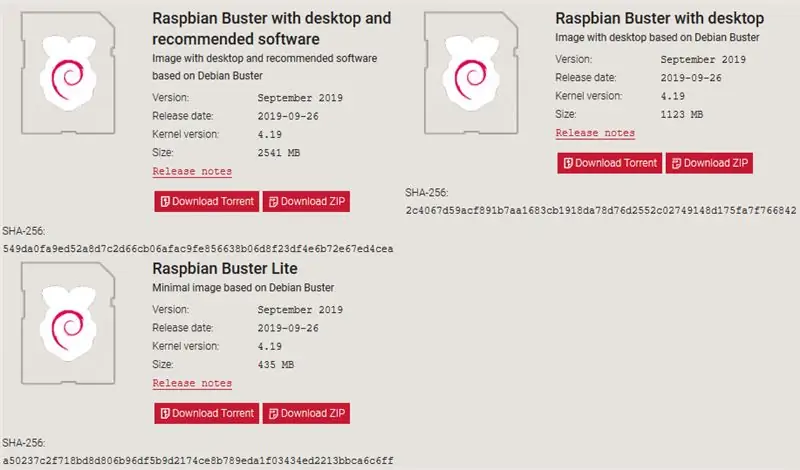
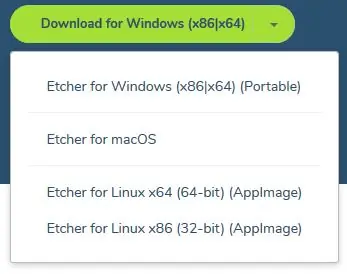
Preuzmite najnoviju verziju Raspbian Lite. U vrijeme pisanja ovoga, Buster je septembar 2019.
Preuzmite najnoviju verziju Etcher -a za svoj uređaj.
Korak 2: Instalirajte Etcher
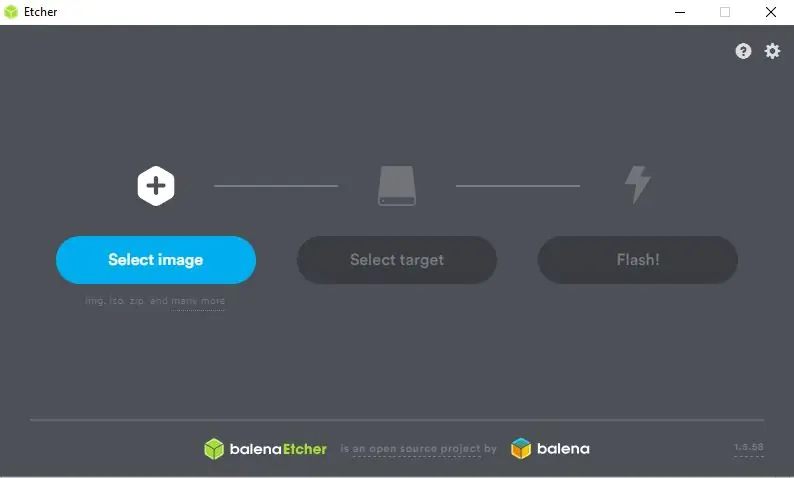
Idite do mjesta preuzimanja Etcher -a i dvaput kliknite izvršnu datoteku.
Slijedite upute (ako ih ima) na ekranu.
Kada završi, Etcher bi se trebao automatski pokrenuti.
Korak 3: Raspakirajte Raspbian
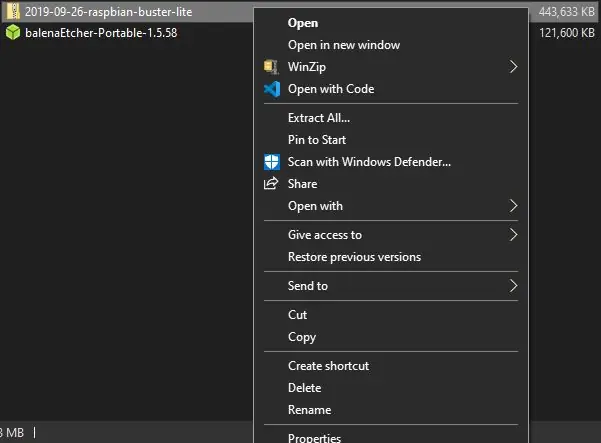
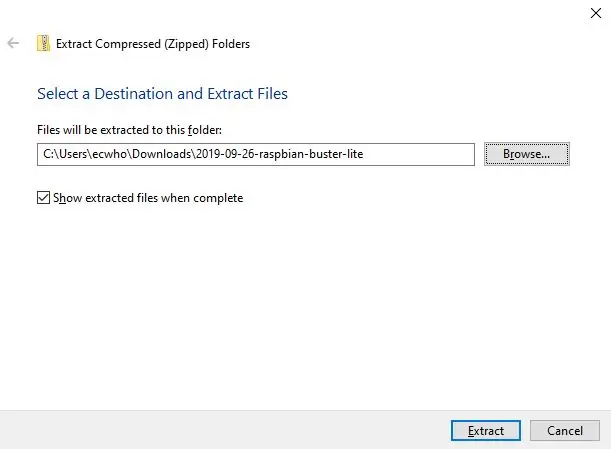
Idite do mjesta preuzimanja Raspbiana.
Windows
Za Windows desni klik i odaberite Extract All…
Ako ne vidite Izdvoji sve … na upitima, možda imate upravitelja komprimiranih datoteka treće strane. Ako ne znate kako koristiti svoj upravitelj komprimiranih datoteka, slijedite ova uputstva za vraćanje računara na zadani upravitelj
Pritisnite Izdvoji ili Pregledaj da biste odabrali novu lokaciju koju ćete kasnije pronaći.
Unix
Za Unix operativne sisteme otvorite terminal i idite do direktorija u koji je Raspbian preuzet i pokrenite sljedeću naredbu, zamijenivši xxxx imenom preuzete datoteke.
unzip xxxx.zip
Korak 4: Pripremite medij

Povežite MicroSD karticu sa računarom preko čitača SD kartica ili USB priključka.
Windows
Ako se od vas zatraži da formatirate disk, kliknite odustani. To ćemo učiniti u sljedećem koraku.
Korak 5: Prenesite Raspbian na SD karticu

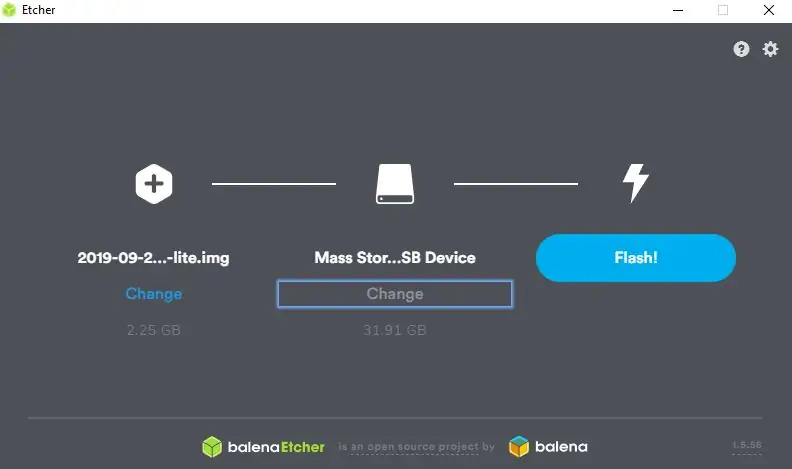
Otvorite (ili ponovo otvorite) Etcher
Pritisnite "Odaberi sliku" i idite do mjesta gdje je Raspbian izdvojen u koraku 3. Ovo bi trebala biti.img datoteka. Pritisnite Otvori.
Provjerite je li odabrana SD kartica. Automatski bi trebao odabrati odgovarajući uređaj osim ako nemate dodatne prijenosne medije.
Pritisnite Flash i pričekajte da završi. To može potrajati nekoliko minuta, ovisno o brzini vašeg računara.
Windows
Dozvolite komandnoj liniji da izvrši promjene ako se to od vas zatraži.
Korak 6: Provjerite sliku
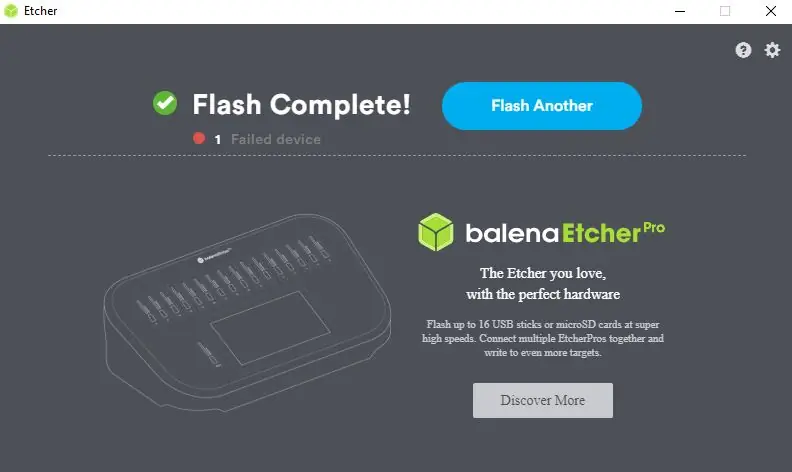
Nakon što je treptanje završeno, Etcher će automatski započeti provjeru Raspbian slike.
Ako Etcher uspješno potvrdi sliku, nastavite, u suprotnom ponovite 5. korak.
Imajte na umu da se 1 Greška neuspjelog uređaja očekuje i ne ukazuje na neuspješno bljeskanje
Windows
Možda će biti zatraženo da ponovo formatirate disk. Ne činite to, bit će poništen korak 5.
Korak 7: Omogućavanje sigurne ljuske
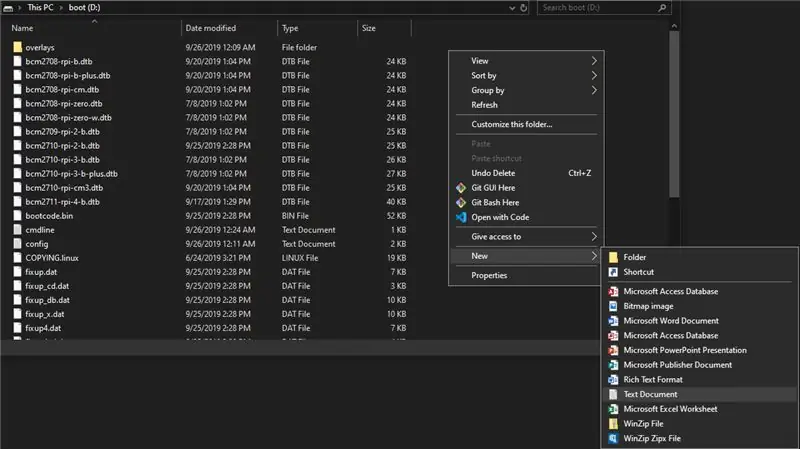


Idite na novi pogon pod nazivom Boot.
Imajte na umu da ćete nakon treptanja možda morati ponovo umetnuti MicroSD karticu
Napravite tekstualnu datoteku pod nazivom ssh. U operativnom sistemu Windows to se može postići desnim klikom na bilo koji prazan prostor u istraživaču datoteka i lijevim klikom na stvoriti novi tekstualni dokument u meniju koji se pojavi.
U redu je ako datoteka ima nastavak datoteke.txt
Korak 8: Konfigurirajte mrežu

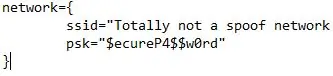
U istom direktoriju kao korak 7, kreirajte datoteku pod nazivom wpa_supplicant.conf
Unesite ovo u novostvorenu datoteku
mreža = {
ssid = "" psk ="
Zamijenite sa SSID -om (naziv) vaše mreže.
Zamijenite WiFi lozinkom.
Posjetite ovdje za više informacija.
Korak 9: Izbacivanje
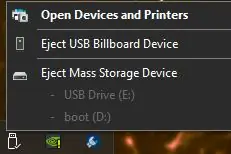
Sada ste završili s konfiguriranjem Raspberry Pi -a za rad bez glave.
Windows
Sigurno izbacite SD karticu.
Vidjet ćete dvije particije, izbacivanjem bilo koje izbacit ćete obje
Unix
Demontirajte SD karticu sa svojim operacijama specifičnim za rad.
Korak 10: SSH sadržaju vaših srca
Umetnite SD karticu u svoj Pi po izboru, uključite ga i povežite se sa svojim SSH klijentom.
Preporučuje se:
Kako: Instaliranje Raspberry PI 4 bez glave (VNC) sa Rpi-imagerom i slikama: 7 koraka (sa slikama)

Kako: Instaliranje Raspberry PI 4 Headless (VNC) s Rpi-imagerom i slikama: Planiram koristiti ovaj Rapsberry PI u hrpi zabavnih projekata na svom blogu. Slobodno provjerite. Htio sam se vratiti korištenju svog Raspberry PI -a, ali nisam imao tipkovnicu ili miš na novoj lokaciji. Prošlo je dosta vremena od postavljanja maline
Raspberry Pi Desktop: Sigurno postavljanje bez glave bez ekrana: 6 koraka

Raspberry Pi Desktop: Bezbedno postavljanje bez glave bez ekrana: Ako ovo čitate, verovatno ste već upoznati sa Raspberry Pi. Imam nekoliko ovih sjajnih ploča po kući za vođenje različitih projekata. Ako pogledate bilo koji vodič koji vam pokazuje kako započeti s Raspberry Pi
Pokretanje bez ekrana / ekrana (bez glave) na Raspberry Pi -u ili drugim Linux / unix računarima: 6 koraka

Pokretanje bez ekrana / ekrana (bez glave) na Raspberry Pi -u ili drugim računarima zasnovanim na Linux / unix -u: Kada većina ljudi kupi Raspberry PI, misle da im je potreban ekran računara. Ne trošite novac na nepotrebne računarske ekrane i tastature. Ne gubite vreme pomeranjem tastature i monitora između računara. Ne vežite televizor kada nema
Postavljanje vašeg Raspberry Pi -a sa Raspbian -om (Jessie) Bez glave: 3 koraka

Postavljanje vašeg Raspberry Pi -a sa Raspbian -om (Jessie) Bez glave: Prije svega, moramo znati o čemu se radi. Neću ovdje držati lekcije iz teorije. Od sada samo trebate znati da je malina pi jedna putni mini računar (mini u smislu manji od tradicionalnih računara) To je to. Jednostavno
Hladnjak / postolje za prijenosno računalo bez troškova (bez ljepila, bez bušenja, bez matica i vijaka, bez vijaka): 3 koraka

Hladnjak / postolje za prijenosno računalo bez troškova (bez ljepila, bez bušenja, bez matica i vijaka, bez vijaka): AŽURIRAJTE: MOLIM VAS LJUBAV GLAS ZA MOJE UPUTSTVO, HVALA ^ _ ^ MOŽETE I DA GLASATE ULAZITE NA www.instructables.com/id/Zero-Cost-Aluminium-Furnace-No-Propane-No-Glue-/ ILI MOŽDA GLASATE ZA NAJBOLJEG PRIJATELJA
